2013excel冻结窗口怎么设置
发布时间:2017-05-26 14:53
相关话题
Office 2013 将作为传统型桌面应用程序,并且将2013年第三季发布针对 ARM/Intel 版的Office 2013。那么你知道2013excel冻结窗口怎么设置么?接下来是小编为大家收集的2013excel冻结窗口设置方法,欢迎大家阅读:
2013excel冻结窗口怎么设置
冻结窗口步骤1:新建一个文档
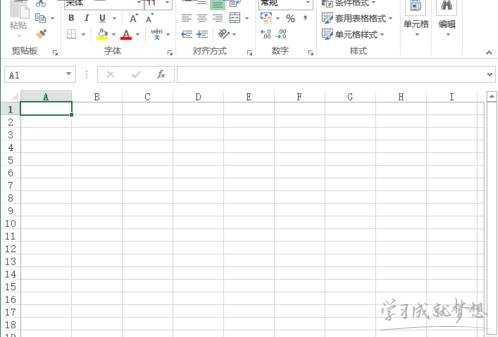
冻结窗口步骤2:输入内容
我们需要吧日期给冻结
让下面的周几能够上上下滚动
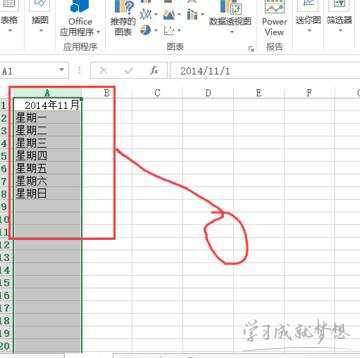
冻结窗口步骤3:选中需要冻结的下一行内容
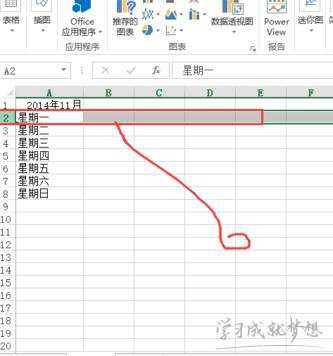
冻结窗口步骤4:点击视图
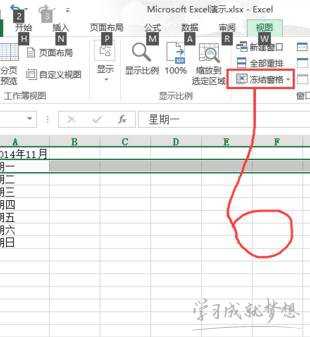
冻结窗口步骤5:点击冻结窗口按钮
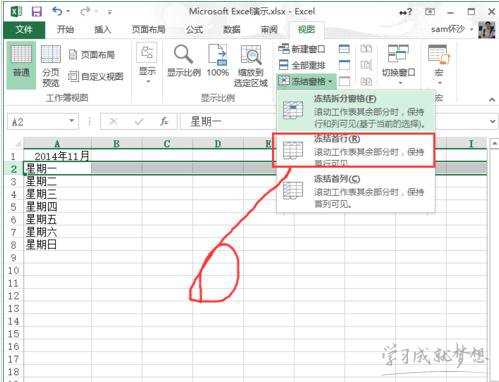
冻结窗口步骤6:选择冻结首行
冻结窗口步骤7:回到execl会看到首行下面有一条线
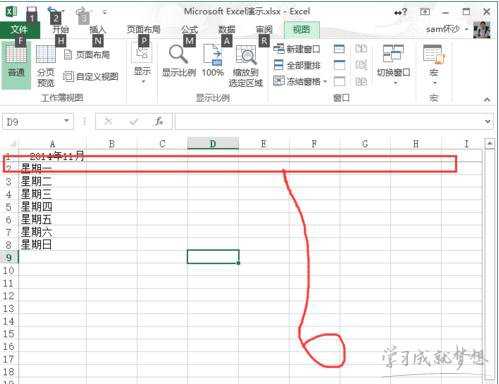
冻结窗口步骤8:这个时候我们就可以上下滚动了;
但是冻结的第一行始终显示出来
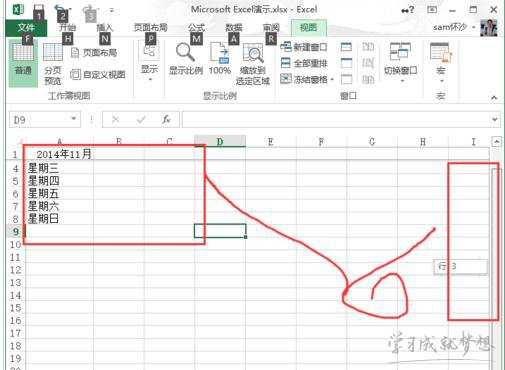
看了“2013excel冻结窗口怎么设置”还想看:
1.excel2013冻结窗口怎么设置
2.Excel2013中设置冻结窗口的操作方法
3.怎么在Excel 2013中冻结任意行窗格
4.excel2010冻结任一窗口怎么设置
5.Excel中2013版进行冻结窗口的操作方法

2013excel冻结窗口怎么设置的评论条评论